よくあるご質問
質問
TeleOfficeを利用できるよう設定したい。(FAQ No.01692)
回答
「TeleOffice」を利用するには以下の操作方法をご覧ください。また、下記の手順はMX-2661を例に記載しています。
※ 工場出荷値では「TeleOffice Connector」の機能ボタンは非表示になっています。
- ●機種によりアプリケーション通信キットのオプションを装備する必要があります。
詳しくは製品情報をご覧ください。 - ●初めてご利用になられる場合は、担当セールスにおたずねください。
操作ステップ
1. Application Portalを有効にします。詳しくは以下の参考情報を参照してください。すでに Application Portalが有効な場合は操作ステップ2から進めてください。
2. ホーム画面で[Application Portal]をタップします。
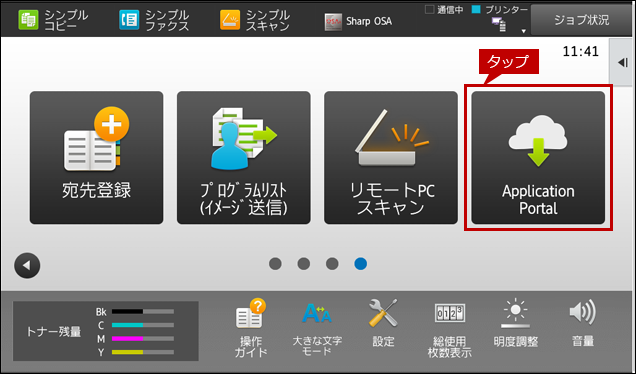
3. Application Portalのホームが画面が表示されますので、[TeleOffice Connector]をタップします。
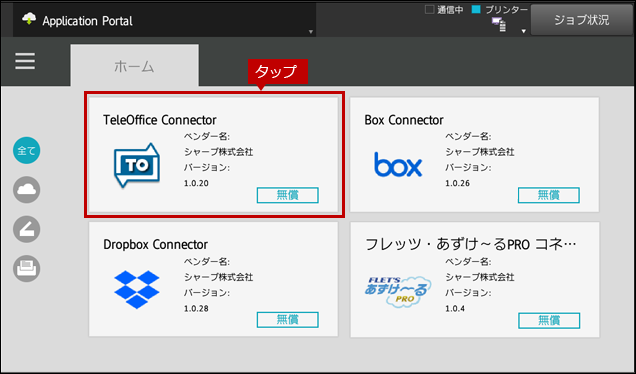
4. アプリケーション情報の画面が表示されますので[インストール]をタップします。
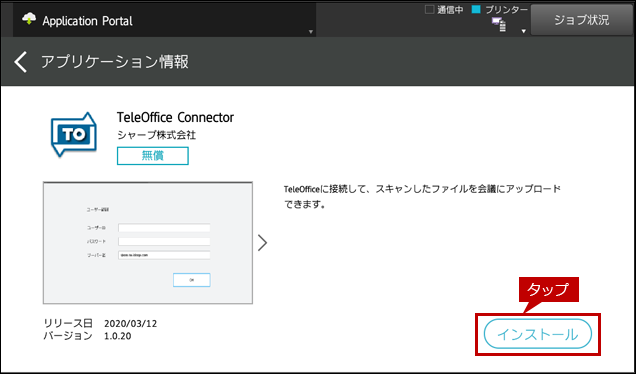
5. 「以下のアプリケーションをインストールします。TeleOffice connector」のダイアログ画面が表示されますので[OK]をタップします。
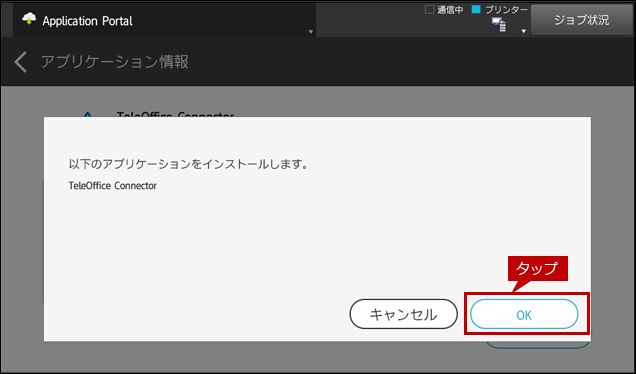
「インストールしています・・・」の画面が表示されます。
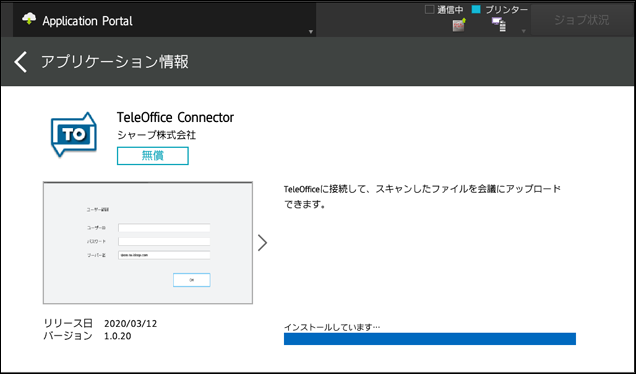
6. インストールが完了すると[インストール済]と表示されますので、[ < ]をタップして前のページへ戻ります。
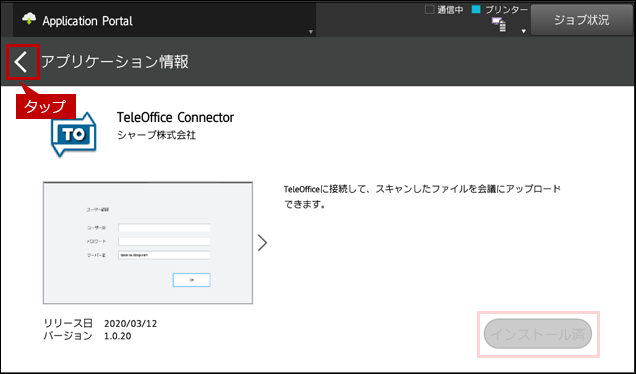
7. 前のページへ戻りましたら、[インストール済]タブをタップして「TeleOffice Connector」が表示されていることを確認します。
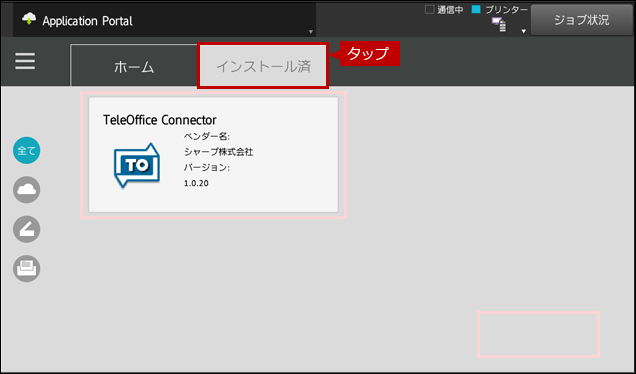
8. 最後にホーム画面で「TeleOffice Connector」のアイコンが追加されていることを確認します。
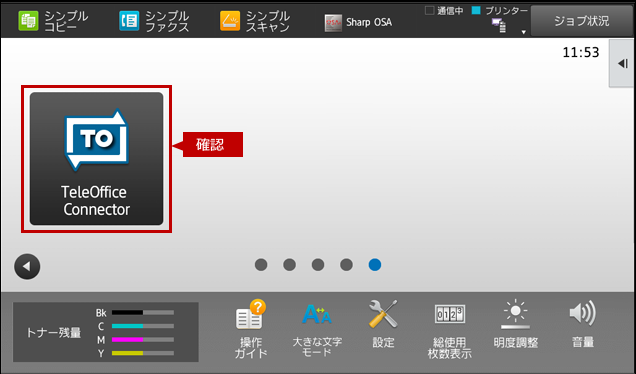
これで、TeleOffice Connectorを利用できるようになりました。TeleOffice connectorを利用して、TeleOffice内にスキャンデータをアップロードするには以下の関連情報を参照してください。
TeleOfficeの接続先を設定する
1. ホーム画面で[設定]をタップします。
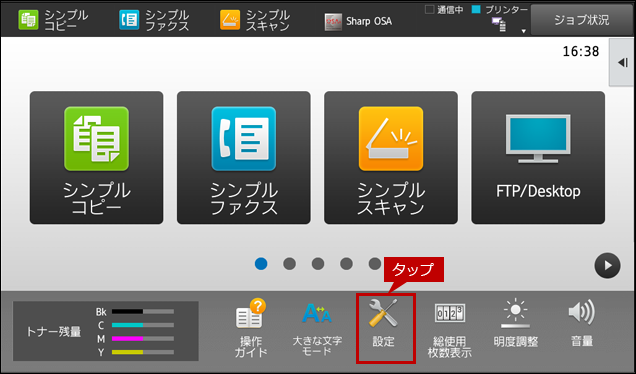
2. 「システム設定」画面が表示されますので、[Sharp OSA設定]をタップします。
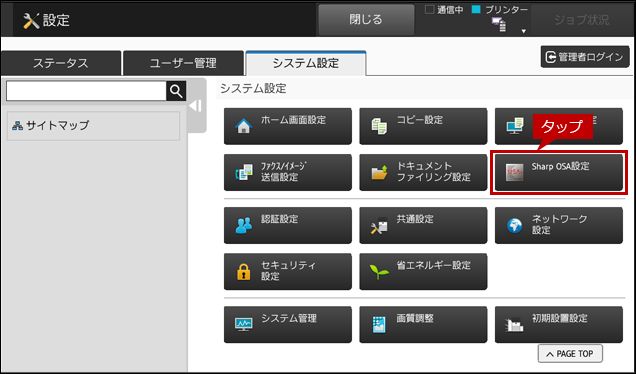
ログイン画面が表示されますので、管理者パスワードを入力しログインしてください。管理者ログインを実施するには、下記の参考情報を参照してください。
参考情報
3. 「SharpOSA」の画面が表示されますので、[組み込みアプリケーション設定]をタップします。
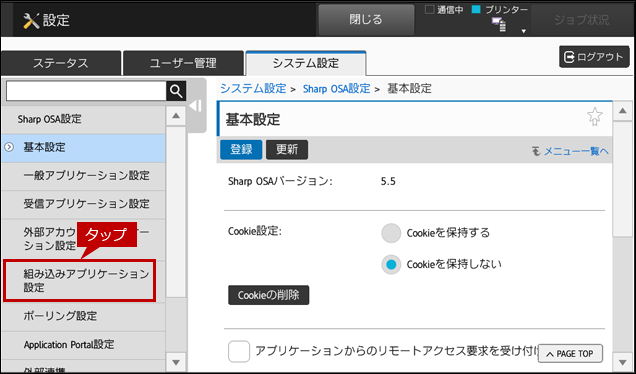
4. 組み込みアプリケーション設定の画面が表示されますので、[TeleOffice Connector]をタップします。
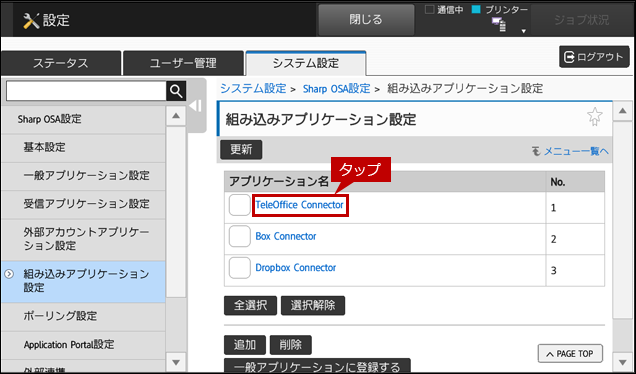
5. 組み込みアプリケーション情報の画面が表示されますので、[詳細設定]をタップします。
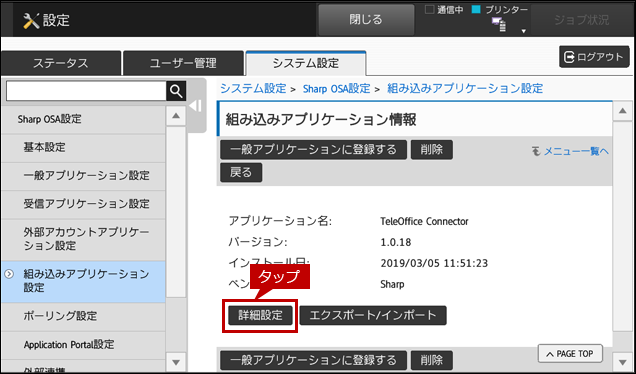
6. サーバー名に接続先を設定して、[登録]をタップします。
接続先の例)sample.co.jp
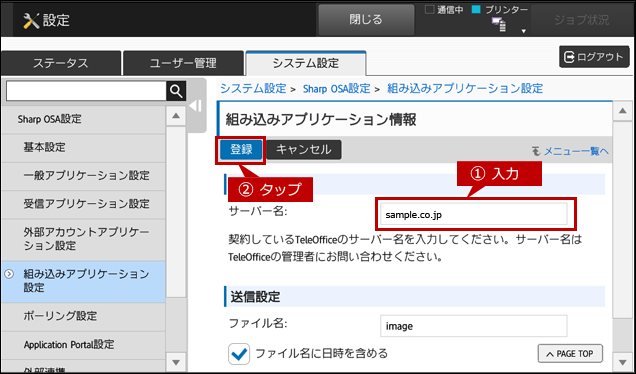
7. しばらくすると、「正常に処理されました。」と表示されます。
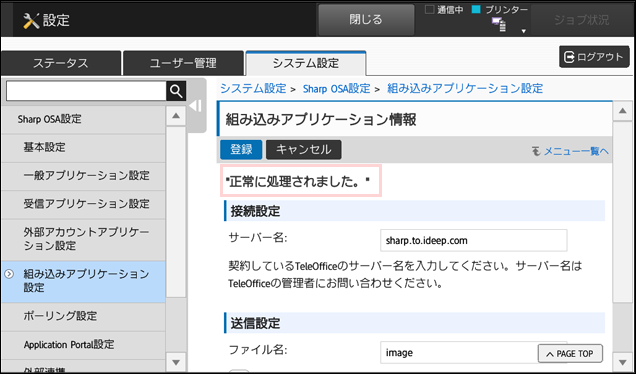
これで、TeleOfficeの接続先を設定することができました。
関連情報
TeleOffice内にスキャンデータをアップロードするには以下の参考情報を参照してください。
関連キーワード
コネクター / Connector / box / Dropbox / Teleoffice / クラウド
各製品のよくあるご質問トップに戻る
BP-30C25 / BP-30M28 / BP-30M31 / BP-30M31L / BP-30M35 / MX-2631 / MX-2661 / MX-3161 / MX-3631 / MX-3661 / MX-4151 / MX-4171 / MX-5151 / MX-5171 / MX-6151 / MX-6171 / MX-8081 / MX-C305W / MX-C306W / MX-M1056 / MX-M1206 / MX-M3531 / MX-M4071 / MX-M5071 / MX-M6071
更新日:2021年12月24日